サイトをお気に入りじゃなくデスクトップに保存したいことってありませんか?
デスクトップに保存して即見れるようにしたいなと思って調べたら解決!
サイトをデスクトップに保存する方法&スマホのホーム画面に保存する方法をシェアします!

サイトをデスクトップに保存する
サイトをデスクトップに保存するやり方について画像を交えながらご説明していきます。私のサイトを使って説明していきます。
➊ デスクトップに保存したいアドレスをコピーしましょう。
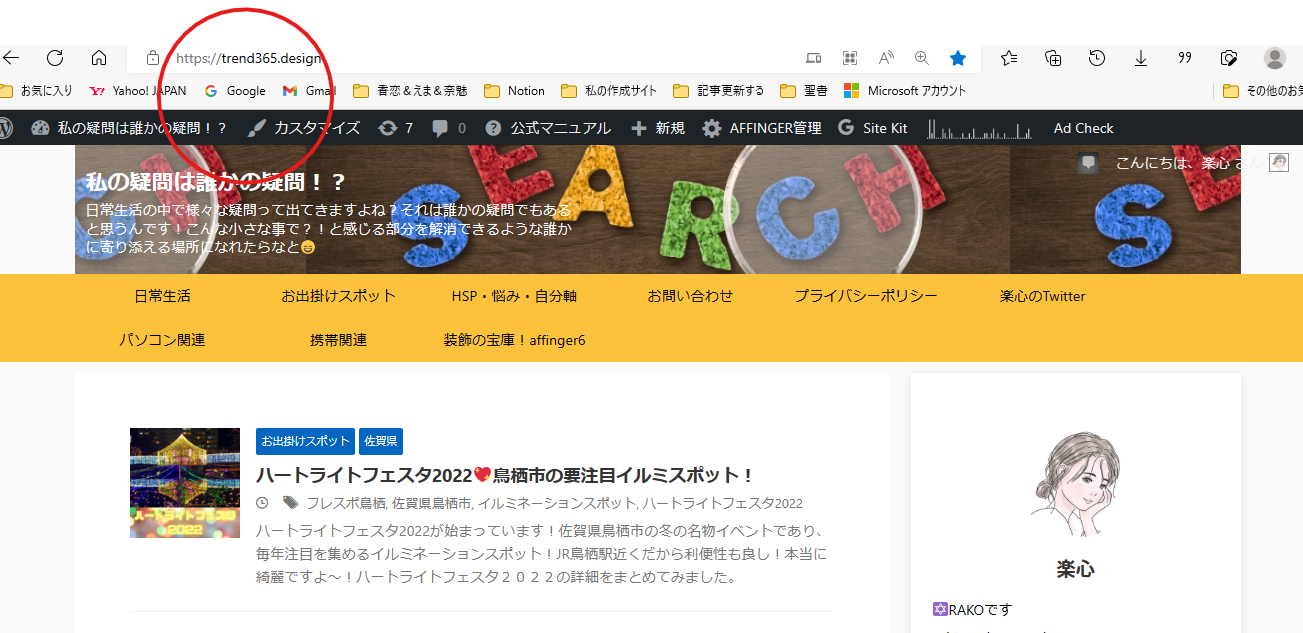
➋ コピーしたら、デスクトップ画面の何もない場所で右クリックします。
新規作成 ➡ ショートカットの順にクリックしてください。
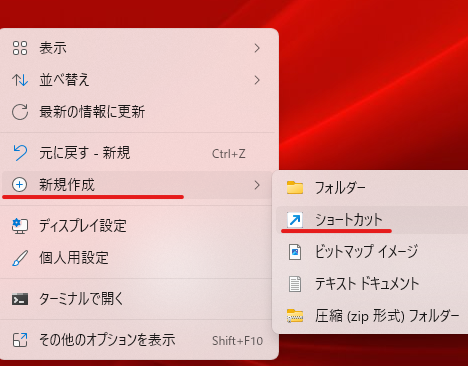
➌ ショートカットの作成画面が出てきます。
「項目の場所を入力してください」のところに、先ほどコピーしたアドレスを貼り付けます。
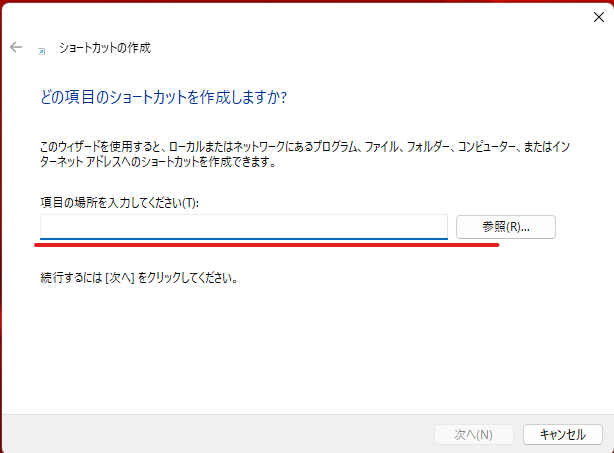
➍ アドレスを貼り付けて次へをクリックしたら、下記の画面が出てきます。
「このショートカットの名前を入力してください」のところに、あなたが分かりやすいようなタイトルを付けましょう。
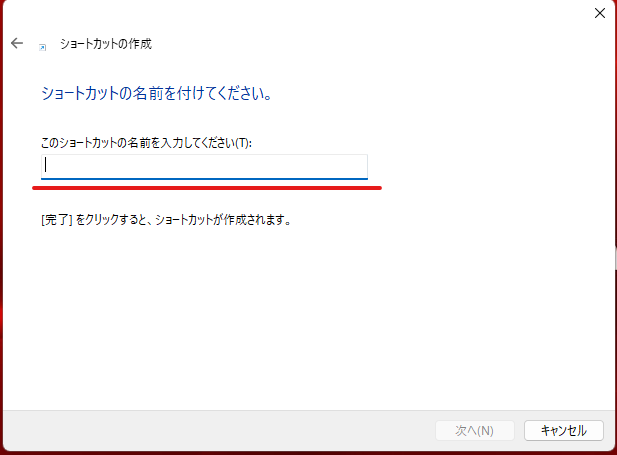
➎ タイトルを入力したら、完了をクリック。
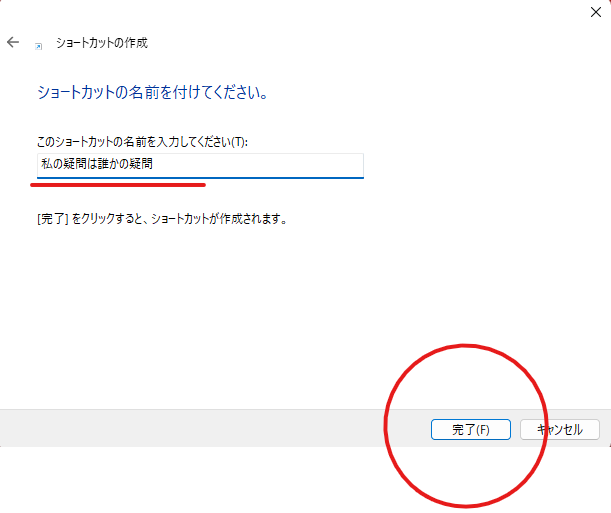
➏ 完了ボタンを押すと、デスクトップにあなたがつけたタイトルでショートカットが作られているはずです😁
下記がショートカットです!

これで、デスクトップから直接サイトに飛ぶことができます。
お気に入りから探し出してサイトに到達するより断然便利な機能なので覚えておいて損はないです👍
スマホのホーム画面に保存する(iPhone)
スマホのホーム画面にサイトを保存したい方も大勢いることを検索していて知ったので、こちらも併せてご紹介していきますね。
私の携帯でご説明していきます。ちなみにiPhoneです。
こちらも私のサイトでご説明していきます。
➊ あなたが保存したいサイトの下にもどる、すすむ、アクション、お気に入りとか項目がありますよね?
「アクション」をタップしてください。
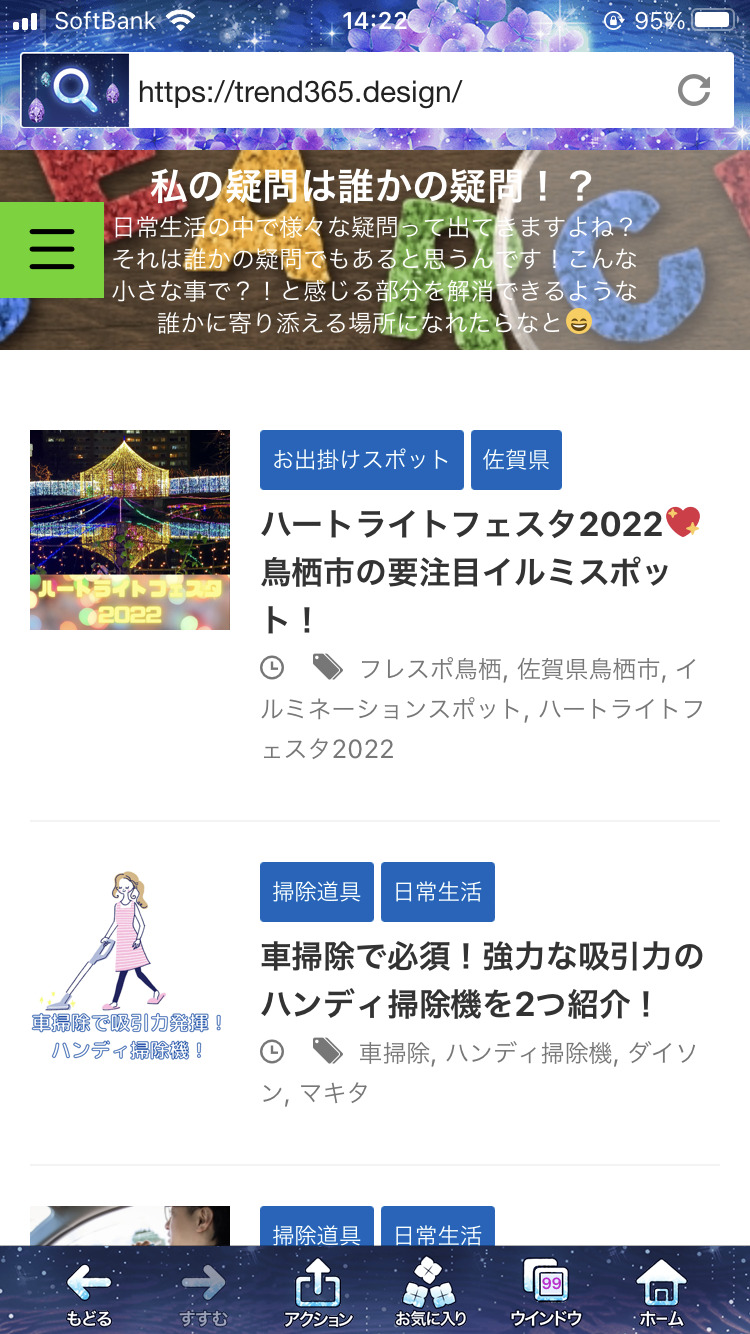
拡大したものが下記です。
アクションをタップしましょう。
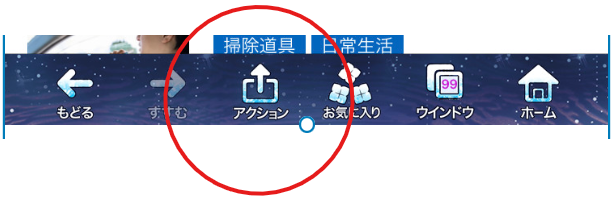
➋ 下記の選択画面が出てきます。
ブラウザで開くをタップしてください。

➌ 下記がブラウザで開いた画面になります。
下のタブを見てください。
ブックマークの左側に上矢印のマークがありますよね?そのマークをタップします。
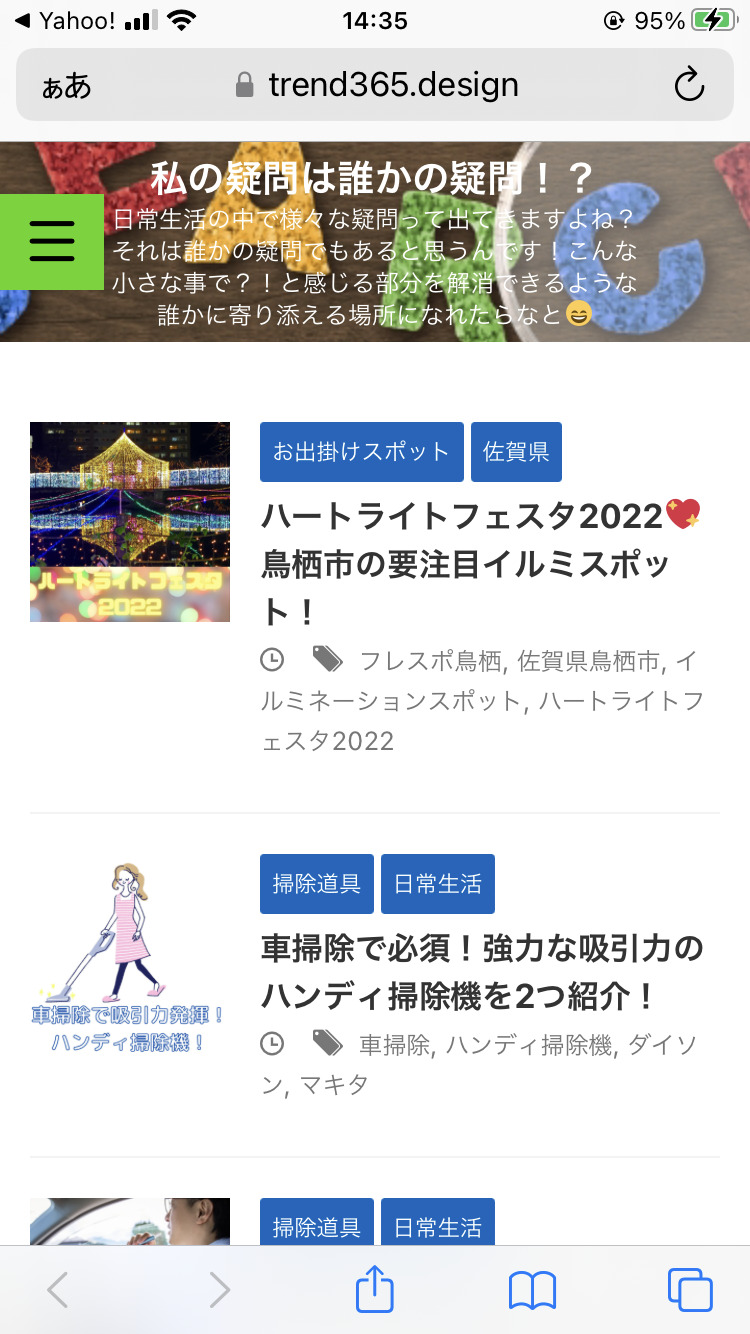
拡大したものが下記です。赤丸のマークをタップ。
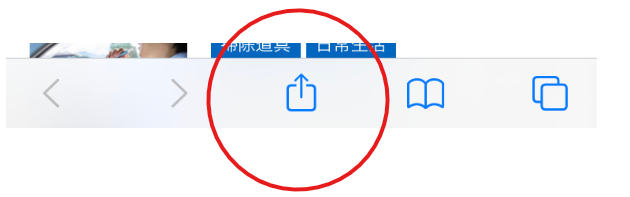
➍ 下記の選択画面が出てきます。
ホーム画面に追加をタップしましょう。

➍ 下記の画面が出てきます。間違いなければ「追加」をタップしたら完了です!
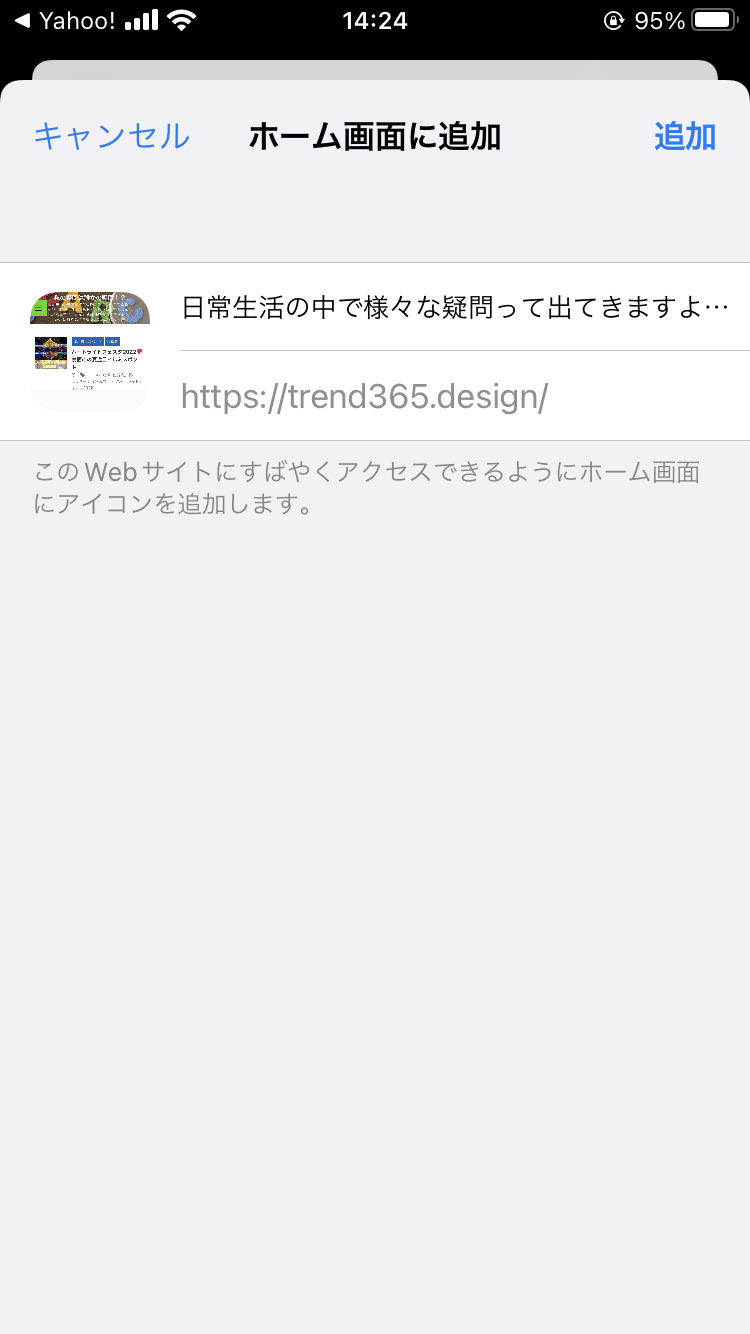
➎ スマホのホーム画面に保存したサイトのショートカットがありますよ😁👌
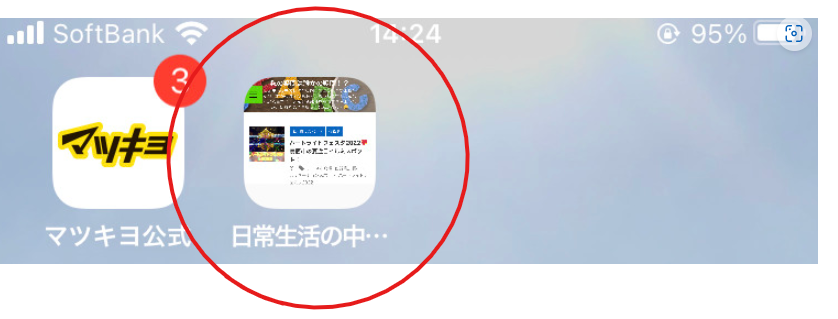
流行語大賞にランクイン!スマホショルダー
スマホショルダーは2022年を象徴するグッズの1つになりました!
見た目お洒落な上に機能性抜群のスマホショルダーを紹介します。
●お財布とスマホを入れられる!
●キルティング仕上げで高級感スゴイ!
●携帯収納はがま口になっていて使いやすい!
●3000円以下!送料無料!
幅11センチ×長さ19センチ スマホも余裕で収まるサイズです👍
注意点
注目確定後はキャンセル不可!気を付けましょう。
まとめ
よく使うサイトをデスクトップに保存する方法についてまとめてみました。この方法を覚えてから、すぐにサイトに飛べるので非常に助かっています。
パソコンやスマホを便利にする方法ってちょっとしたことなんですよね。私の知らない数えきれないほどの便利技ってあるはず!便利技を覚えたらここでシェアさせていただきます😁
あなたの疑問が解決できたら嬉しいです。
